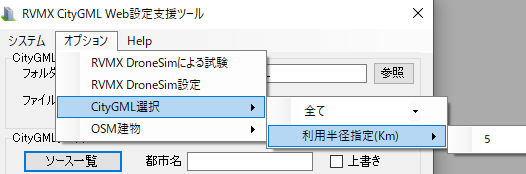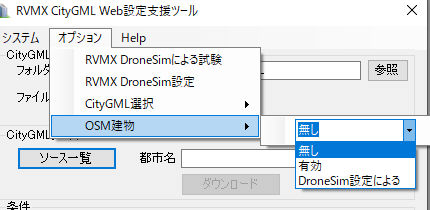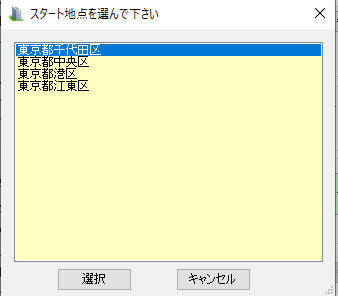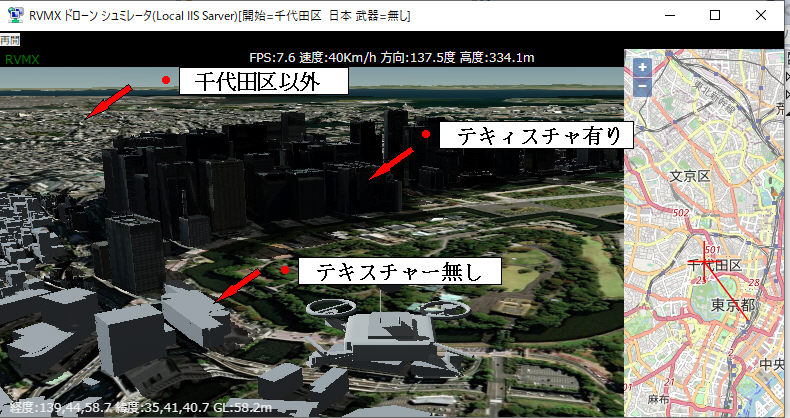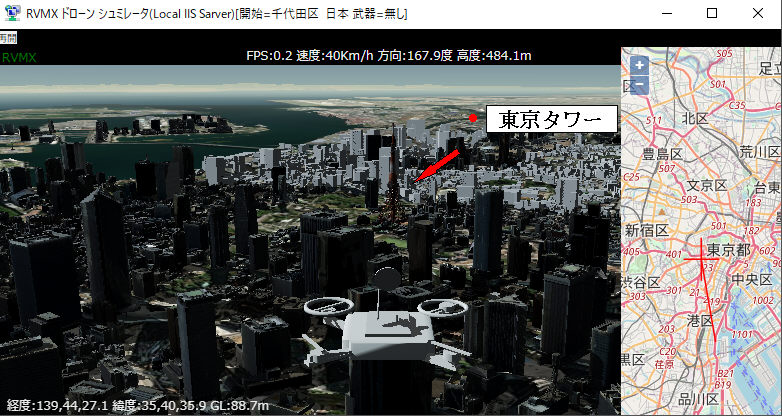RVMX_Cesium(Web)にcityGMLを配置する補助Tool(α版)のご紹介
RVMX_Cesium(Web)にcityGMLを配置する補助Tool(α版)のご紹介
概要
RVMX_Cesium(Web)にcityGMLを配置する補助Tool(α版)のご紹介。
現在RVMX_Cesium(Web)の代表はRVMX ドローンシュミレータβ版(参考)が有り、CityGML対応機能を追加しています。
現在日本では国交省より国内代表都市をサンプル的にCityGML化して無料で公開しています。海外でも対応している国も出てきています。
本ToolでCityGMLの内建物データを3DタイルとしてRVMX ドローンシュミレータで利用する機能を提供します
しかし、目的のエリアのデータ配置(3Dタイル)には大変面倒です。
そのために本Toolを開発しました。全世界対応方法としますが、取り合えずは日本のみの対応となります。
本機能は、2022年版以降より試用版として動作します。
2024/2に国交省より国内代表都市取得サイトのフォーマットが変更の為対応、2024年版以降配布に対応
注意:本機能は国交省より国内代表都市取得サイトの仕様変更により動作しなくなる事が有ります、その時は直接サイトへアクセスして手動で取得してください。
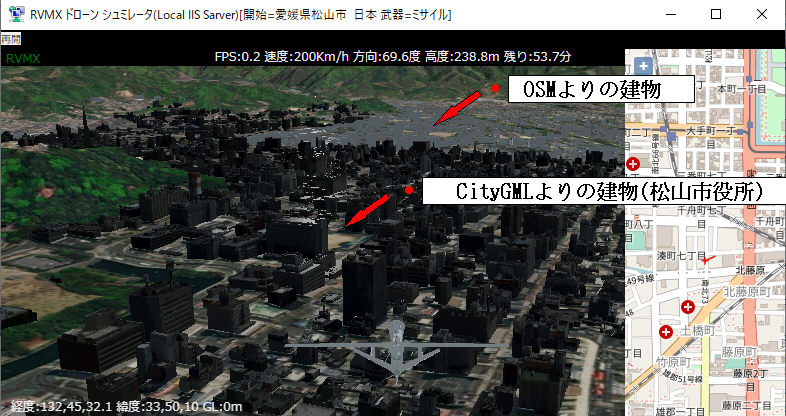 cityGML例
cityGML例
1.RVMX ドローンシュミレータより起動方法
RVMX ドローンシュミレータでオプション->3D都市モデル->Web環境へコピーツールをクリック。
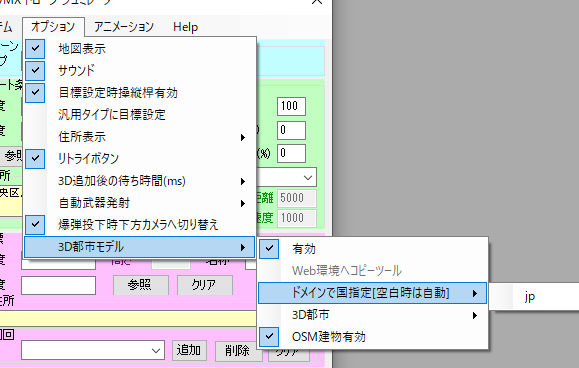
2.基本構成
初期画面説明
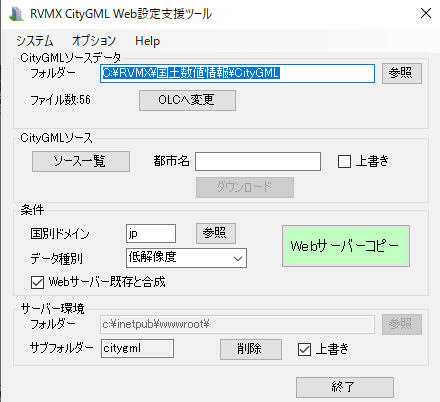
-1.CityGMLソースデータ CityGMLソースデータ(zip)保存エリア
a.フォルダー 保存フォルダー
b.参照ボタン ブラウザで設定できます。
c.ファイル数 保存されているファイル数
d.OLCへ変更 名称をユニークにするためOLC(Open Location Code)変換、将来機能で現在は動作セス
-2.CityGMLソース Webより提供されているCityGMLソースデータ
a.ソース一覧 提供されているソースの一覧、現在は日本のみ対応
b.都市名 ソースの都市名
c.上書き 現在有るデーを上書きします。
d.ダウンロードボタン 指定したソースをダウンロードします。
-3.条件 ソース選択や抽出・Webへの配置などのは条件を設定
a.国別ドメイン 全世界対応の為、国を指定、現在は日本(jp)のみ対応
b.参照 一覧より選択
c.データ種別 データ種別設定
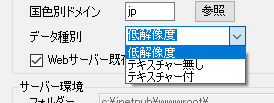
・低解像度 表面写真付きで低解像度、RVMXサーバーより提供している方式
・テキィスチャ無し 表面写真無し
・テキィスチャ付き 表面写真付き(解像度は上がるがメモリーを多く消費してFPSが下がる)
d.Webサーバー既存と合成 既にWeb配置しているデータへ追加
e.Webサーバーへコピーボタン このボタンでソーす又はキャッシュよりWebサーバー環境へ配置します。
-4.サーバー環境 RVMX ドローンシュミレータを動作させるサーバー環境(ローカルのみ対応)
a.フォルダー Webサーバーのフォルダー指定
Webサーバーは Windows標準のIISとRVMX WebHostに標準対応、
その他ユーザーさんが別途用意した時は手動でフォルダー指定
b.参照ボタン 手動でフォルダー指定用
c.サブフォルダー citygml固定
d.削除ボタン Web環境へ配置済みのデータ削除用
e.上書き データ既に有る時上書きします
-5.終了ボタン ソフトを終了します。
プルダウンメニユー説明
-1.システム
a.ソースデータ Webサーバーへ配置する元データ
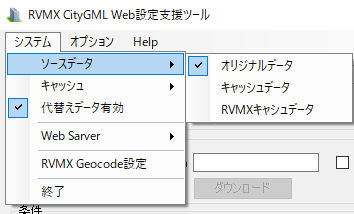
a-1.オリジナルデータ Webより提供されているCityGMLソースデータ
a-2.キャシュデータ オリジナルデータより解凍抽出後zip化したデータ
a-3.RVMXキャッシュデータ RVMXサーバーより提供するサンプル用キャッシュデータ(低解像度)
b.キャッシュデータ 高速化の為必要データまとめたもの
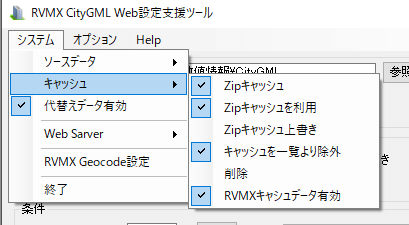
b-1.zipキャッシュ キャッシュ有効、オリジナルを利用の時自動的にキャッシュ保存されます。
b-2.zipキャッシュを利用 キャッシュよりデータ読み込み
b-3.zipキャッッシュ上書 キャッシュを上書き許可
b-4.キャッシュを一覧より除外 Webサーバーへコピーボタンを押したとき、既にキャッシュが有るものはリストより除外します。
用途はキャッシュ作成用
b-5.削除 キャッシュを選択削除
b-6.RVMXcashデータ有効 RVMXサーバーよりのキャッシュ利用を有効とします。
c.代替えデータ有効 目的のデータ種別が無い時代わりを利用
d.Webサーバー
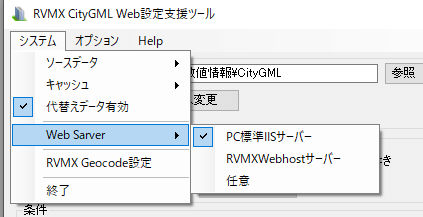
d-1.PC標準のIISサーバー RVMX_WebHostサーバー
d-3.任意 上記以外のサーバー利用時
e.RVMX_Geocode設定 RVMX_Geocodeの環境設定
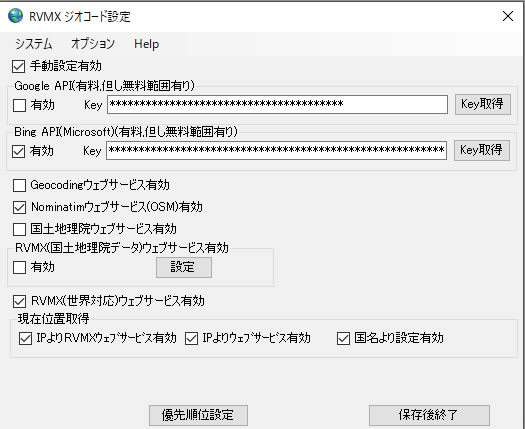
f.終了 ソフトの終了
-2.オプション
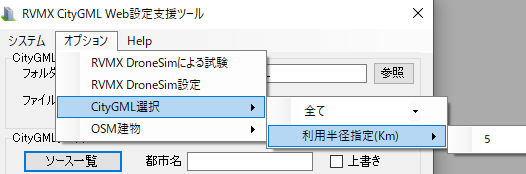
a.RVMX DroneSimによる試験 RVMX DroneSimを起動して試験
b.RVMX DroneSim設定 RVMX DroneSimkの環境設定
c.CityGML選択
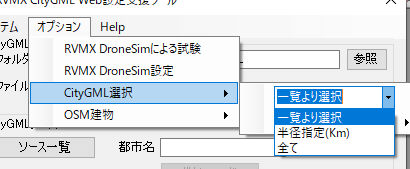
c-1.一覧より 一覧より選択
c-2.半径指定距離(Km) スタート地点よりの距離(Km)で選択
c-3.全て 登録しているデータ全て
d.OSM建物 OpenStreetMapよりの建物
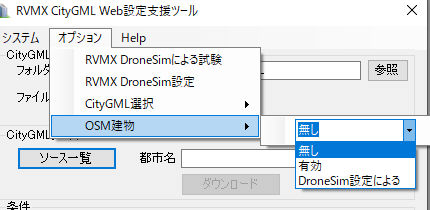
d-1.無し 利用しない
d-2.有効 利用する
d-3.DroneSimの設定による RVMX DroneSimの設定環境による
-3.Help
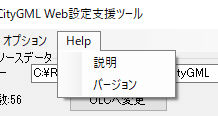
a.説明 本説明
b.バージョン ソフト情報
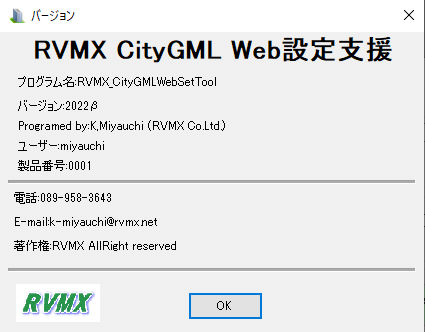
3.基本手順
Toolの初期画面
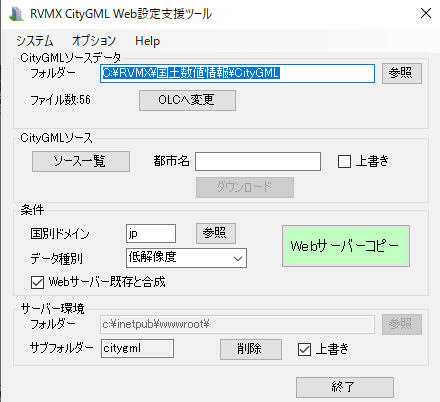
-1.CityGMLソースデータの保存場所を設定して下さい。
-2.目的都市のCityGMLソース(国交省提供データ)をソース一覧ボタンより取得して下さい。
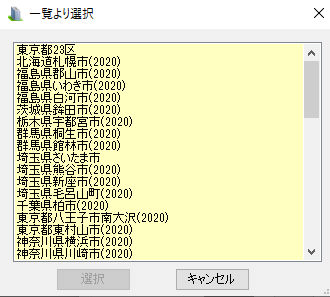
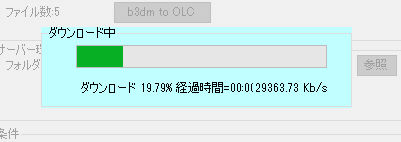 データをWeb(国交省)より取得中
データをWeb(国交省)より取得中
-3.サーバー環境を設定して下さい。
a.プルダウンメニユーのシステム->Webサーバーより選択
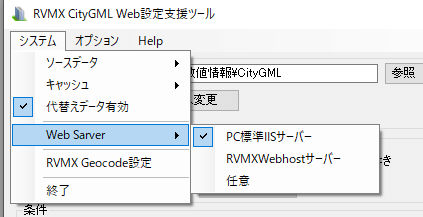
b.任意の時はフォルダーを設定
-4.条件を設定
a.国別ドメイン jp(現在は日本のみ)
b.データ種別を選択
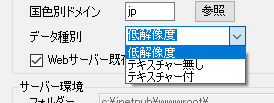
c.Webサーバー既存と合成を(ON/OFF)設定
-5.Webサーバーへデータをコピー
a.使うデータを選択
プルダウンメニユーのシステム->ソースデータ
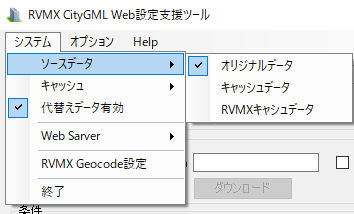
b.キャシュを有効にする
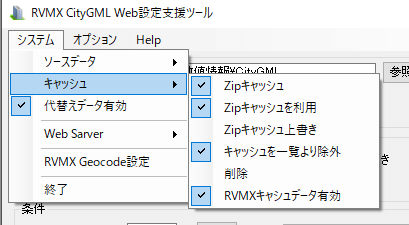
c.WebサーバーコピーボタンをON
データの解凍・抽出・復元・Webへの配置(時間が掛かります)
 キャッシュよりの例
キャッシュよりの例
-6.試験(RVMXドローンシュミレータで)
a.CityGMLデータを設定 プルダウンメニューのオプション->CityGML選択-より
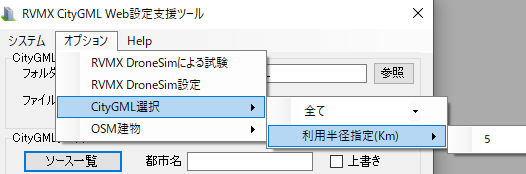
b.OSM建物設定
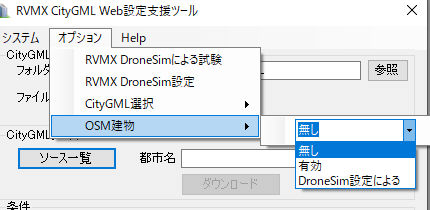
c.RVMXドローンシュミレータの設定
d.試験開始
d-1.プルダウンメニューのオプション->RVMX DroneSimiによる試験をクリック
d-2.スタート地点を設定
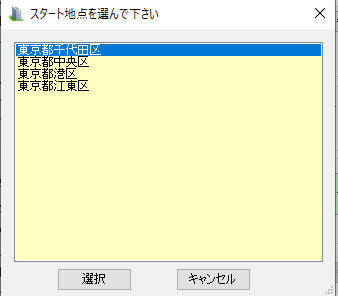
d-3.CityGMLデータが一覧よりの時は選択

d-4.RVMXドローンシュミレータが開始します、開始するまで少し時間が掛かります。
4.結果例
-1.東京都千代田区スタートの例
a.CityGMLは千代田区のみの例でOSM建物無し、テキィスチャ有りと無しが有ります
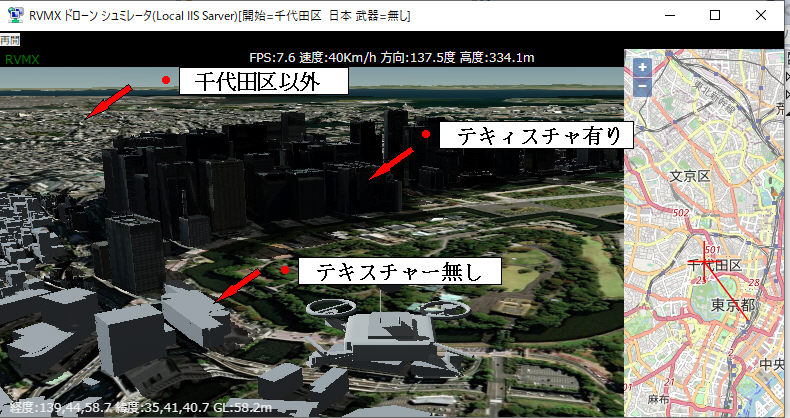
b.CityGMLは千代田区のみの例でOSM建物有り

c.CityGMLは千代田区・港区・中央区・江東区の例でOSM建物無し
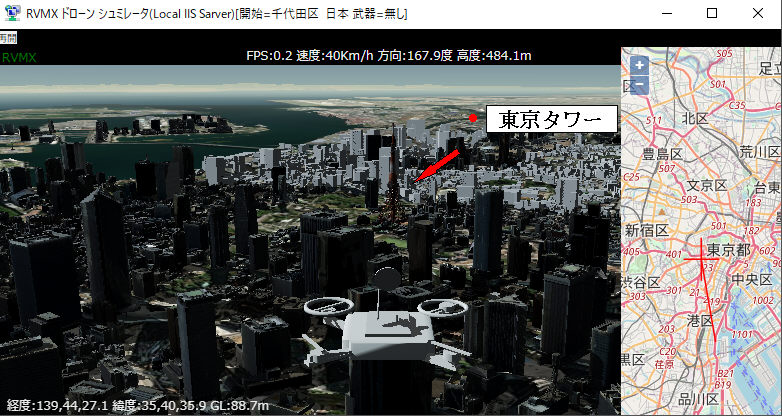
5.その他
-1.CityGMLは多くの/mlを消費します、PCやネットワーク環境により動作が遅くなることが有ります。表示されているFPSを参照
-2.ドローンシュミレータでは建物一つ一つを詳しく見るのではないので、データの種類は低解像度のもので良いのではと思っています。
-3.RVMXサーバーよりの提供キャッシュは参考機能です。
6.関連リンク
-1.RVMX cityGMLクラスの試験Tool(α版)のご紹介
-2.RVMX ドローンシュミレータβ版(参考)
-3.RVMX ドローンシュミレータβ版(参考)にCityGML利用機能の追加
注意:-1.Net Framework4.62以上がインストールされている必要が有ります。
提供ソフトのQ&A
(有)RVMX



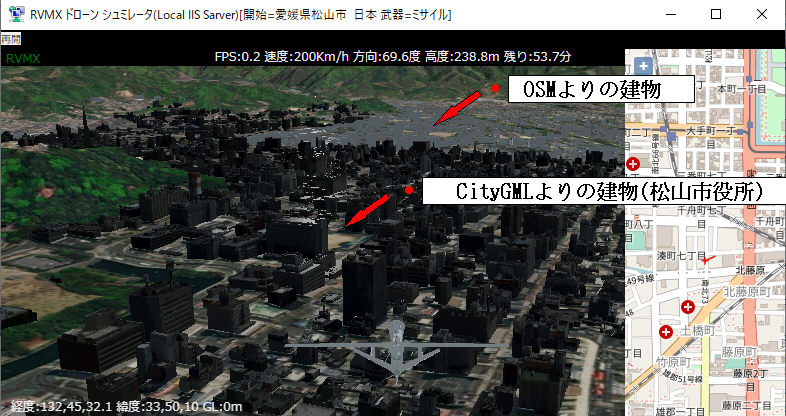 cityGML例
cityGML例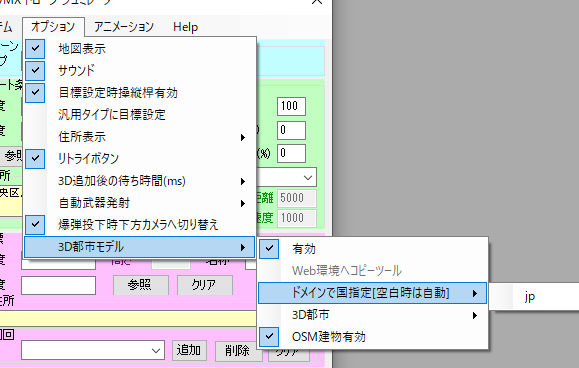
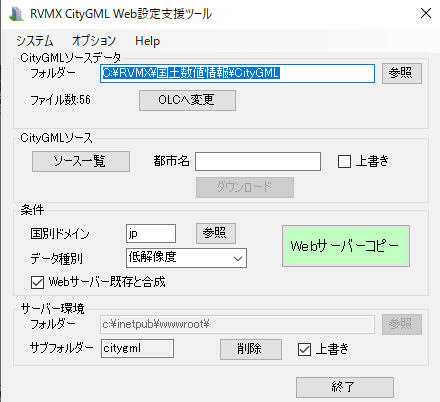
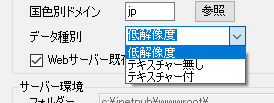
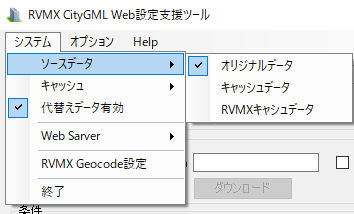
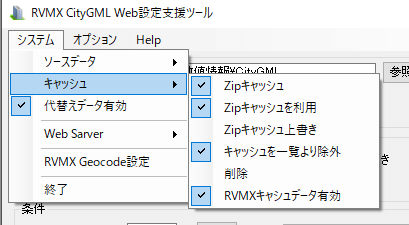
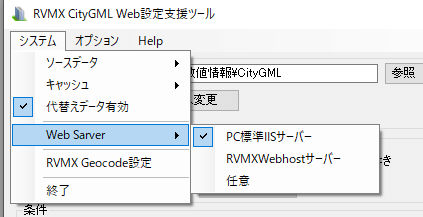
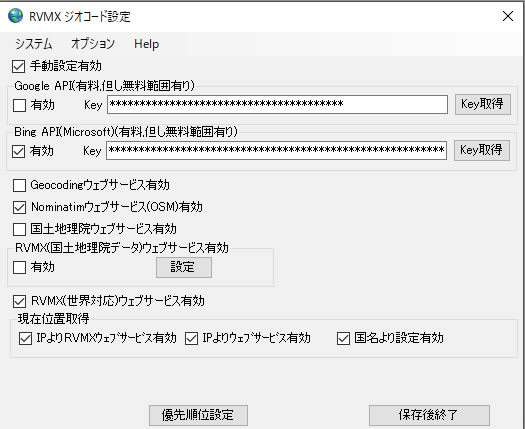
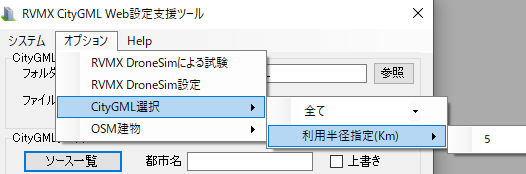
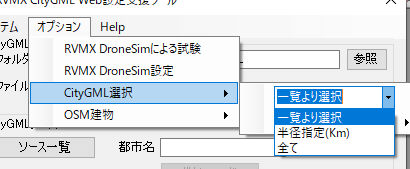
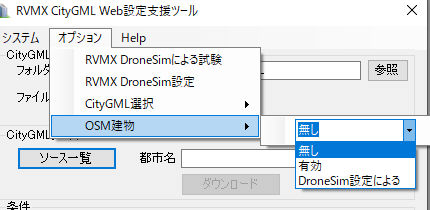
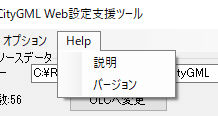
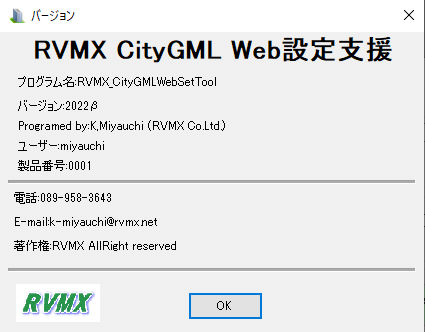
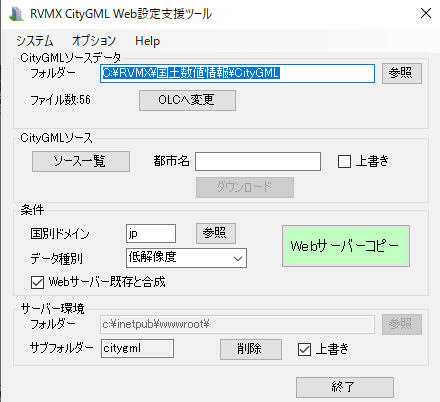
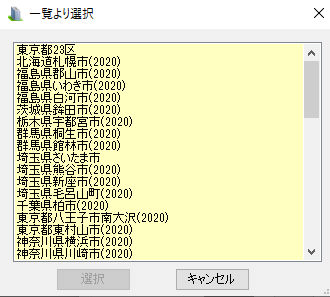
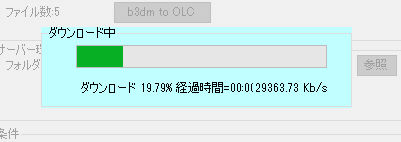 データをWeb(国交省)より取得中
データをWeb(国交省)より取得中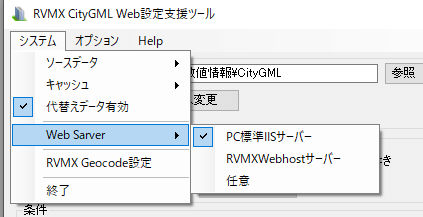
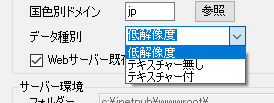
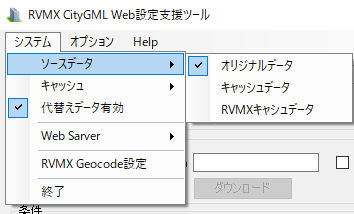
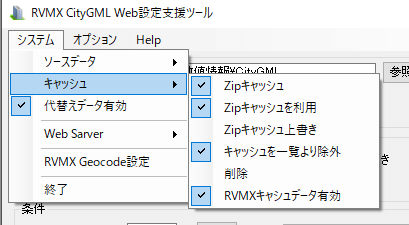
 キャッシュよりの例
キャッシュよりの例